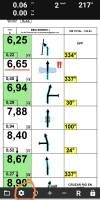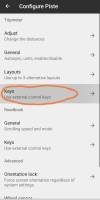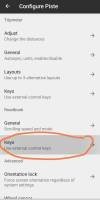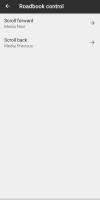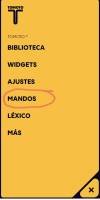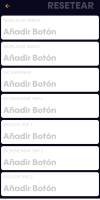Muchos de vosotros nos preguntais a menudo despues de comprar una botonera sea de la marca que sea «porque no me funciona la botonera con piste roadbook y con otras aplicaciones si?»
La respuesta es muy facil… algunas aplicaciones permiten configurar los botones uno a uno para asignar la funcion que queremos que haga cada uno de ellos.
La mayoria de las aplicaciones que permiten esta configuracion, ya traen una configuracion estandar predefinida, por lo que ya funcionan con la mayoria de mandos del mercado… no es el caso de la aplicacion piste roadbook
Es por eso que os vamos a dejar unos sencillos pasos para que podais configurar vuestra botonera en esta aplicacion.
Para realizar todas estas configuraciones, es necesario obviamente tener la botonera sincronizada por bluetooth con el dispositivo (telefono o tablet) previamente:
A continuacion, explicamos brevemente la configuracion en la aplicacion TOMOTO. Apliccion tambien gratuita, muy recomendable.